Quel est le meilleur éditeur des photos ? – L’éditeur de Colorland! Vérifiez toutes les possibilités mises a votre disposition!
by Anna, 09 Apr 2018
Une retouche de photos est une affaire sérieuse! Et pourtant ce n’est pas si difficile que cela peut paraître. ;) Nos clients posent souvent des questions sur les options d'édition des photos disponibles dans l'éditeur de Colorland. Découvrez-les tout de suite ! Meme si vous n’êtes pas un pro, vous pourriez être sûr de vous bien débrouiller tout seul à corriger de petites imperfections de vos photos et par la suite vous pourriez les faire imprimer dans des livres photo et dans d’autres produits Colorland. Tout ceci vous semblera etre simple et rapide a faire.
Après avoir ajouté une photo a l'éditeur et apres avoir fait glissé la photo dans l'espace de travail, vous verrez un panneau d’options (photo ci-dessous), qui vous permettra de faire éditer celle-ci.
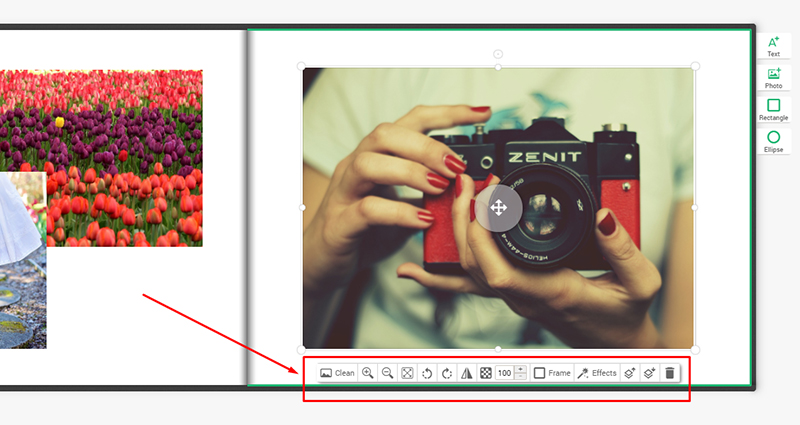
Voila les options de base pour modifier les photos:
1. L’option: EFFACER : attention! Cette option supprime la photo ajoutée donc à utiliser avec modération ?? . Et si vous l’utilisez par erreur pas de stress, vous pouvez tranquillement revenir en arrière et remettre la photo en cliquant sur : ANNULER en haut à gauche.
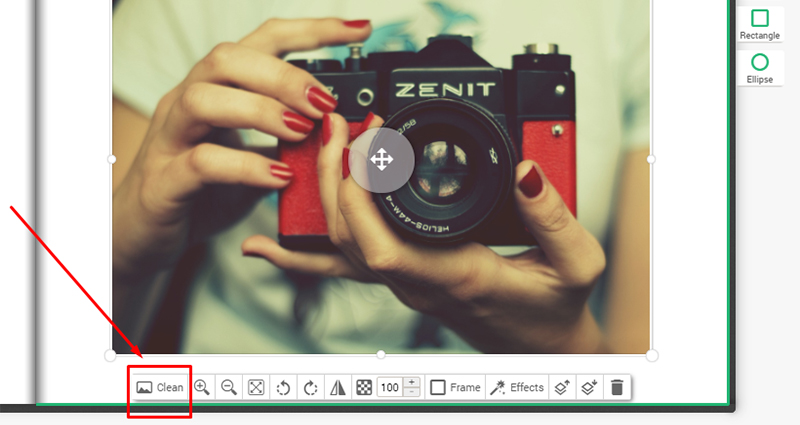
2. Objectif avec zoom approchant et éloignant (zoom avant et zoom arriere) - cette option vous permettra de recadrer votre photo. Grâce a cette fonction, vous pouvez faire un zoom pour agrandir ou éloigner le cadre, faire paraitre la photo plus grande ou plus petite.
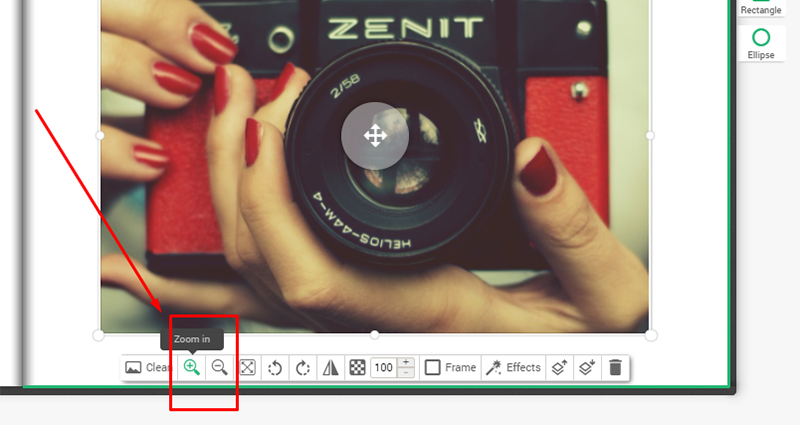
3. L’option „Ajuster” vous permet d'ajuster automatiquement le champ de l'image a sa taille - sans l'étirer manuellement ou sens l'ajuster avec des points autour du cadre.
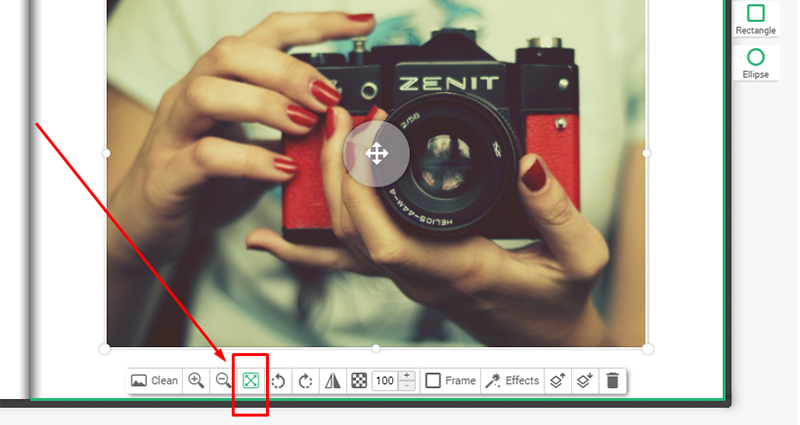
4. Pivoter a gauche/a droite – cette option permet de faire pivoter la photo de 90°a droite ou a gauche. Vous pouvez déplacer la photo selon vos besoins.
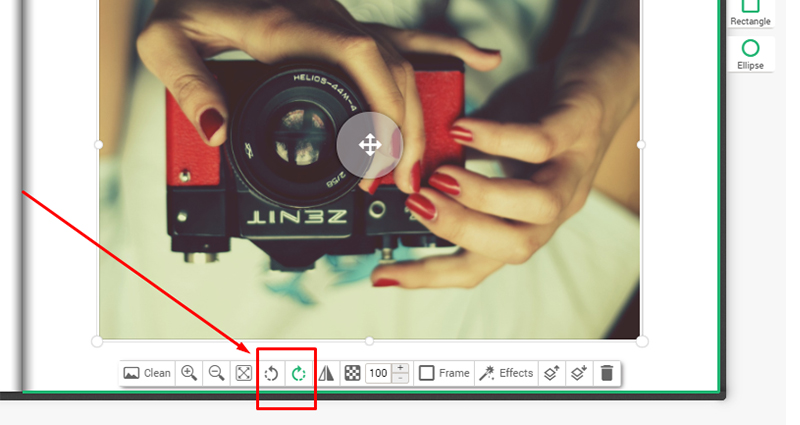
5. Effet miroir – l’option qui permet de sauvegarder la photo comme si c’était son reflet de miroir.
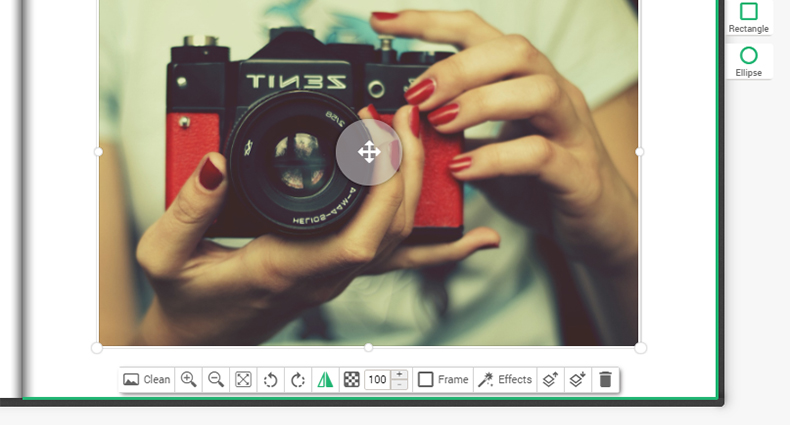
6. Transparence de photo – cette option vous permet de modifier la transparence de la photo. C’est à vous de voir quelle transparence attribuer à votre photo dans l’échelle de 1-100.
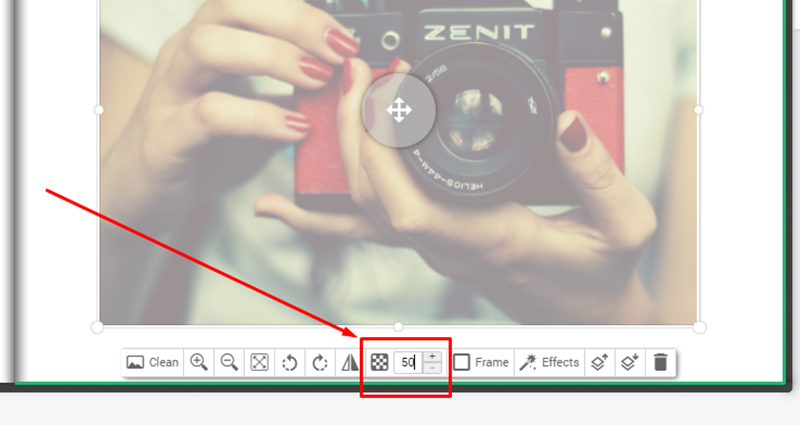
7. Cadres – vous permet d’ajouter un cadre de la taille et de la couleur de votre choix.
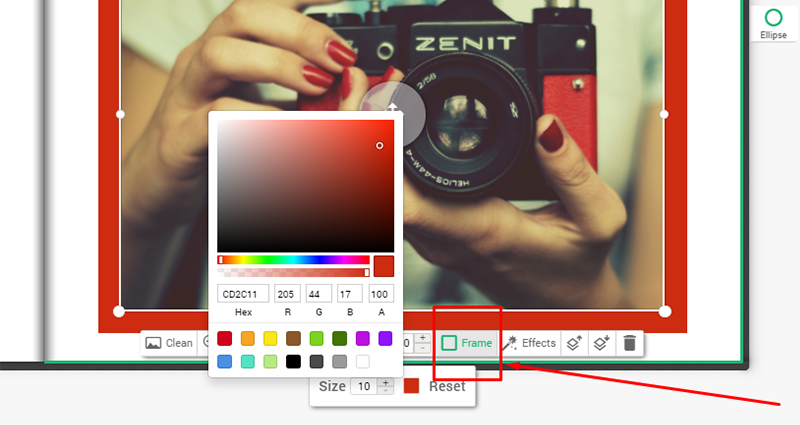
8. L’option: Effets – permet de changer le filtre – vérifiez tous les filtres disponibles et choisissez celui qui vous convient le plus.
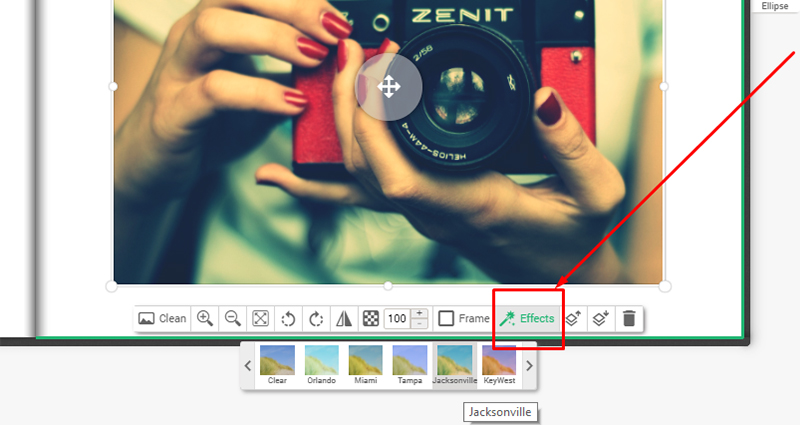
9. Position dessous ou dessus ( Layer higher/layer lower) – ceci concerne deux photos qui sont superposées une sur l’autre. C’est grâce a cette option que nous pouvons choisir quelle photo doit etre dessus – premiere sur le plan et laquelle dans le fond.
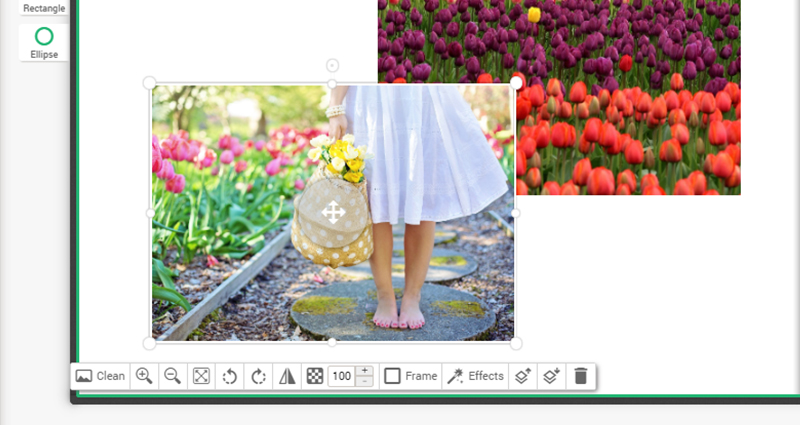
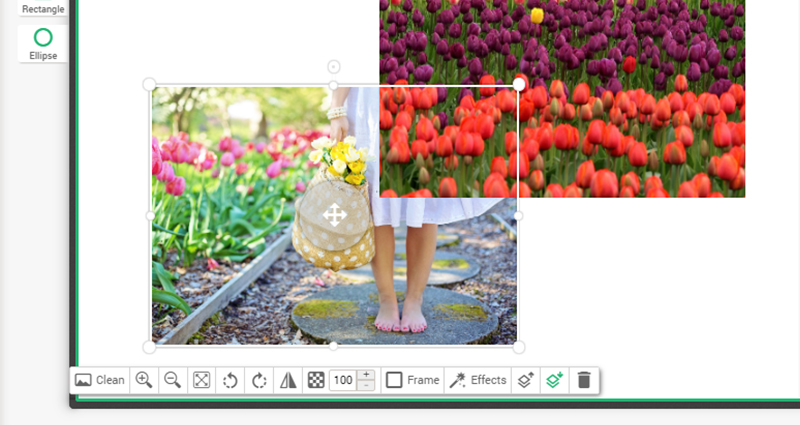
Donc vous voyez comment c’est facile et rapide ? N’hésitez plus et essayez vous-meme de modifier et retravailler vos photos. Vous avez besoin d’aucun programme compliqué ni professionnel pour faire des retouches sur vos photos. Il suffit d’avoir l’éditeur Colorland qui est facile et intuitif !
Et si vous avez encore des doutes ou des questions notre Service Client vous conseillera.
Vous pouvez nous contacter également en mettant un commentaire ci-dessous , par FB, Instagram ou tout simplement en cliquant ICI. Et maintenant c’est a vous !